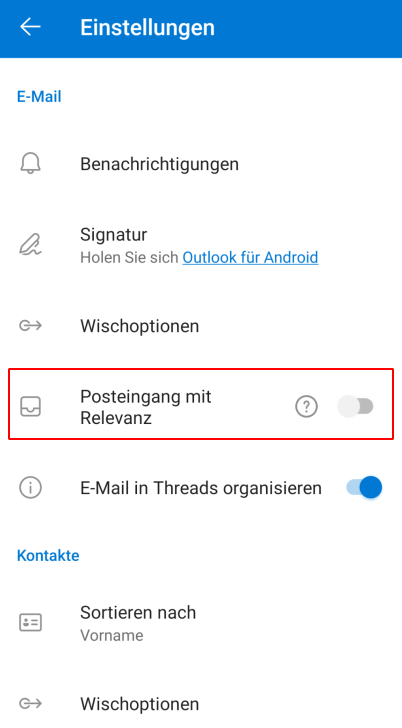Lade dir die App Microsoft Outlook herunter:
Starte die App und tippe auf Konto hinzufügen.
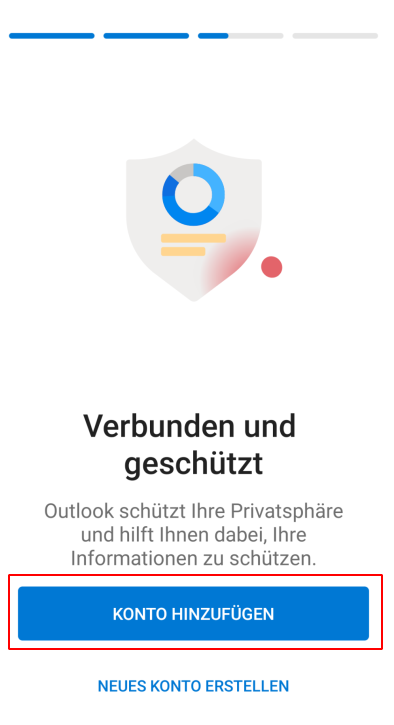
Gib anschliessend die E-Mailadresse der Schule an und tippe danach auf weiter.
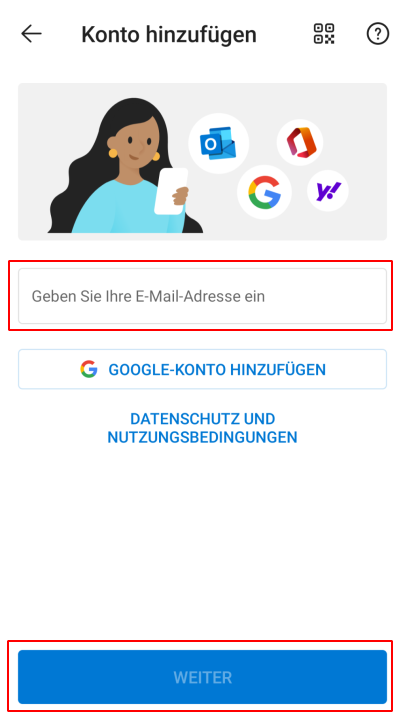
Gib anschliessend das Passwort ein und tippe auf Anmelden. Das Passwort ist das gleich wie beim Login an einem Notebook.
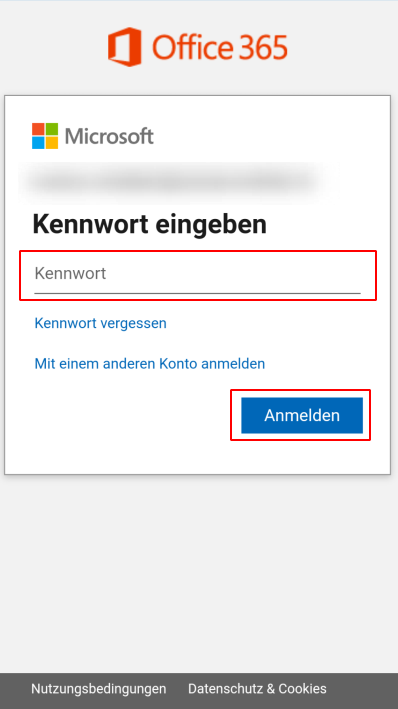
An dieser Stelle könntest du noch weitere E-Mailkonten erfassen. Tippe hier auf VIELLEICHT SPÄTER.

Anschliessend solltest du Zugriff auf deine E-Mails der Schule haben und du hast alles richtig eingerichtet.
Relevanz (Relevant/Sonstiges) deaktivieren
Tippe oben rechts auf dein neben dem Posteingang auf deinen Avatar.
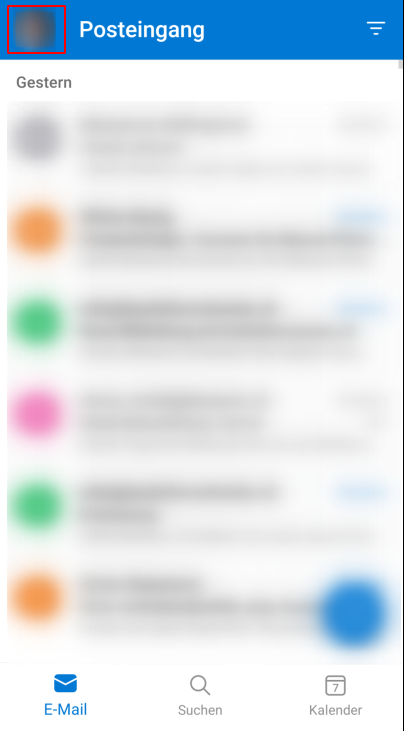
Tippe anschliessend auf das Zahnrad um die Einstellungen zu öffnen.
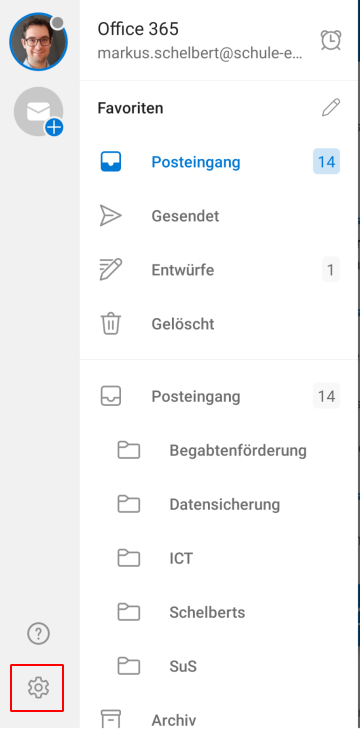
Deaktiviere anschliessend und E-Mail die Option Posteingang mit Relevanz. Über den Pfeil nach rechts kann du die Einstellungen wieder schliessen.